 Inserción
de objetos de videopantalla
Inserción
de objetos de videopantalla Inserción
de objetos de videopantalla
Inserción
de objetos de videopantallaHerramienta |
Conjunto de herramientas |
Pantalla de video
|
Diseño de eventos |
Los objetos videopantalla consisten en una videopantalla y un proyector ubicado en la parte posterior o frontal opcional. Los componentes de videopantalla y proyector pueden ser colocados de manera independiente en objetos de montaje (ver Concepto: objetos de montaje).
Si la pantalla y el proyector están ambos fijados a objetos de montaje, solo el componente de videopantalla fijado es afectado cuando su objeto de montaje es movido o girado. Si solo el componente de pantalla está fijado a un objeto de montaje, el objeto de videopantalla completo es movido o girado con el objeto de montaje. Si solo el componente de proyector está fijado a un objeto de montaje, solo el proyector es movido o girado con el objeto de montaje.

Modo |
Descripción |
Modos de la herramienta Inserción de símbolo |
Consulte las descripciones de los parámetros en el tema La herramienta Inserción de símbolo. |
Preferencias |
El modo define las propiedades predeterminadas de los objetos de videopantalla. |
Colocar pantalla |
Coloca y gira la pantalla y el proyector al mismo tiempo; la ubicación del proyector puede ser ajustada después de la colocación. |
Colocar pantalla y proyector |
Coloca y gira la pantalla y el proyector de manera independiente entre sí. |
Distancia vertical de pantalla |
Establece el valor Z de la pantalla durante la inserción. |
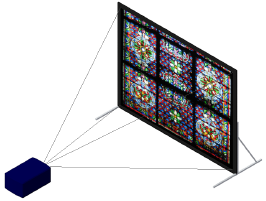
|
Pulse aquí para ver una videosugerencia del tema (necesitará acceso a internet). |
Pasos para insertar una videopantalla:
1. Pulse la herramienta, así como los modos de inserción y alineación deseados.
2.Pulse el modo colocación.
3.Indique el valor de Distancia vertical de pantalla en la barra de Herramientas.
4.Inserte el objeto en el dibujo.
● En modo Colocar pantalla, haga clic para colocar la pantalla y el proyector, y haga clic nuevamente para establecer el giro.
● En modo Colocar pantalla y proyector, haga clic para colocar la pantalla, haga clic nuevamente para establecer el giro de la pantalla, y haga clic nuevamente para colocar el proyector. Esto es especialmente útil al colocar pantallas de video en objetos de montaje.
Se abre un cuadro de diálogo de propiedades la primera vez que use la herramienta en un archivo. Defina los parámetros predeterminados. Luego puede editar estos parámetros en la paleta Información del objeto.
La altura de la videopantalla y de los proyectores asociados depende de varios factores.
● El valor Z determina la distancia desde el plano de capa activa hasta la parte inferior de la pantalla (incluyendo el borde).
● Cuando la pantalla incluye soportes, estos se dibujan en el plano de capa activa a menos que un valor de Altura de piso se haya especificado. La distancia de la Altura de piso desplaza el piso y, por lo tanto, los soportes mediante dicha cantidad desde el plano de capa.
● Los soportes de proyectores se insertan en relación con los valores de Cambio vertical y Altura de piso, lo que permite que los soportes se desplacen hacia arriba o hacia abajo desde el piso de la pantalla según lo estableció el valor Altura de piso.
● En la vista superior/plano, si coloca uno de los componentes de videopantalla, ya sea la pantalla o el proyector, en un objeto de montaje, ese componente adopta la altura del objeto de montaje y queda asociado a él. En una vista 3D, el punto de inserción del componente en el objeto de montaje determina la altura. La herramienta Administrar cargas permite el reposicionamiento preciso de los componentes de videopantalla; ver Administración de cargas.
 Pulse
aquí para mostrar u ocultar los parámetros.
Pulse
aquí para mostrar u ocultar los parámetros.
~~~~~~~~~~~~~~~~~~~~~~~~~